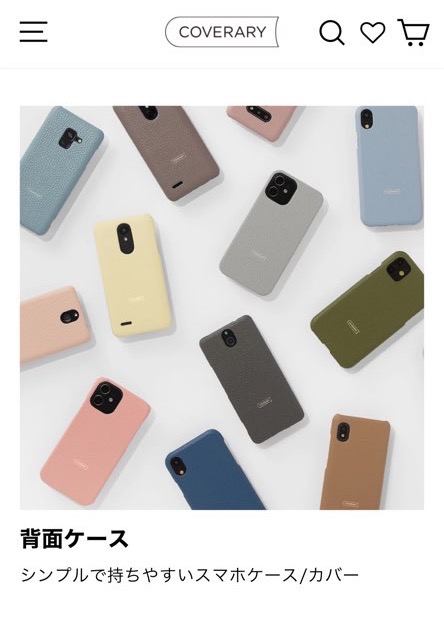本ページの情報は2021年10月時点のものです。最新の状況は 各サイト・各店舗にてご確認ください。
2021年9月24日、iPhone13が発売されました。

今まで物理SIMを使用していたからSIMカードを挿し替えるだけだったけど…。
eSIMで機種変更するのって大変なのかな??
購入時に一度eSIMを設定したけどもう忘れちゃったから心配。
という方。
eSIMは、簡単に短時間で自分ひとりで設定することができますので安心して機種変更してください。
- 楽天モバイルのeSIMの再発行方法が知りたい。
- eSIMを使用していて、iPhoneからiPhoneへ機種変更しようと思っている。
という方におすすめの記事です。

iPhoneからiPhoneへ機種変更する際のデータ移行は劇的に楽になりましたよね。
パソコンなど使用しなくても、新旧2台のiPhoneを並べておけば、ほぼほぼデータ移行が終わってしまうというめちゃくちゃ便利な時代になりました。

最近のiPhoneはデータ移行が楽です
データを移し終えたら eSIMの設定をしていきましょう。

【楽天モバイル】eSIMの設定方法〜旧機種での操作
旧機種での操作です。
私の場合はiPhone12での操作ですね。
「my 楽天モバイル」へログインして、右上のメニューボタンをタップします。

my楽天モバイル メニューをタップ
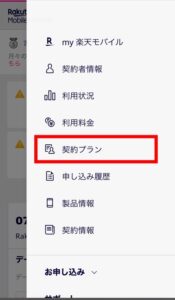
契約プランをタップ
メニューがひらきました。「契約プラン」をタップします。
eSIMを移行する電話番号で間違えないか確認しましょう。
「各種手続き」の項目があらわれるまで下へスクロールします。
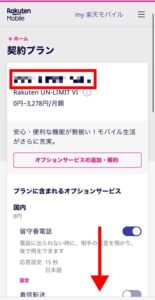
下へスクロール
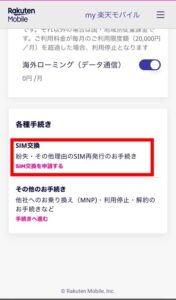
SIM交換をタップ
「各種手続き」内に「SIM交換」の項目があるので「SIM交換を申請する」をタップします。
「SIM交換」の画面が開きました。
eSIMからeSIMへの機種変更の場合は「再度ダウンロード」で大丈夫です。
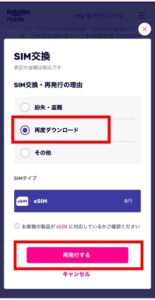
再度ダウンロードをタップ
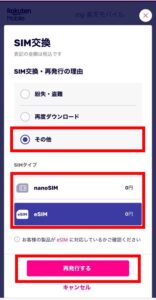
eSIMを選択
eSIMからnanoSIM、nanoSIMからeSIM へ、SIMカードを変更する場合は「その他」を選択します。
「eSIM」を選択して「再発行する」をタップします。
iPhone12以前は、
物理SIM(nanoSIM)+ eSIM
の組み合わせでのデュアルSIMのみでしたが
iPhone13からは
eSIM + eSIM
のように eSIM2枚でもDSDS(デュアルSIM/デュアルスタンバイ:SIMを切り替えずに同時待ち受け)が出来るようになったので、eSIMがさらに便利になりました。
おすすめです。
特に楽天モバイルはeSIM再発行手数料が無料なので安心です。
お申し込み内容の確認画面です。
SIM交換手数料が0円になっていますね。
「次へ進む」ボタンをタップします。
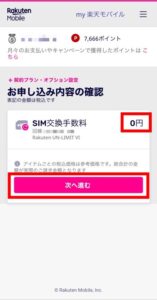
次へ進むをタップ
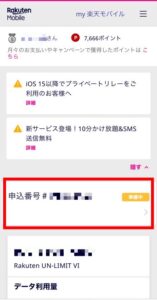
申込番号をタップ
申込番号が表示されていますが「準備中」となっていますね。
「準備中」が消えるのを待たなくても大丈夫です。すぐにeSIMを発行することができます。
「申込番号」の欄をタップします。
お申し込み回線が表示されました。
「eSIM開通用のQRコードを表示する」をタップすると「QRコード」が表示されるので、新しい機種(私の場合はiPhone13)を用意しましょう。
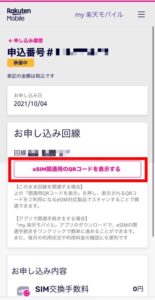
「eSIM開通用のQRコードを表示」するとQRコードが表示されます
【楽天モバイル】eSIMの設定方法〜新機種での操作
ここからは新機種での操作です。
カメラアプリを立ち上げて、旧機種で表示された「QRコード」を読み取ります。
QRコードを読み取るだけで「モバイル通信プランのインストール」という画面が開きます。「続ける」ボタンをタップします。
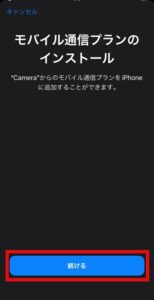
QRコードを読み取って、続けるをタップ

モバイル通信プランを追加をタップ
「モバイル通信プランを追加」の画面になりますので「モバイル通信プランを追加」ボタンをタップします。
もう楽天モバイルのアンテナが立ったのではないでしょうか??
「設定」アプリから「モバイル通信」をタップして開きます。
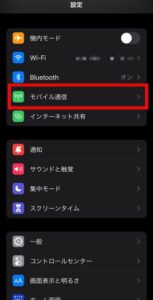
設定→モバイル通信
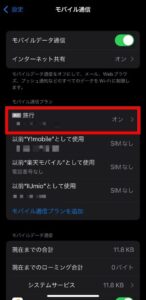
楽天回線を選択
私の場合は、過去に色々と設定をいじったり、色々な回線を入れたりしていたせいなのか、なぜか楽天モバイル回線が「旅行」という名前で登録されていました。
回線をわかりやすい名前に変更しましょう。
「旅行」という名前の「楽天モバイル回線」をタップします。
一番上に電話番号が表示されています。
特に気にしないのであれば
- 仕事
- モバイルデータ通信
- 個人
- 主回線
- 副回線
- 旅行
の中から選びましょう。
主回線に設定しようかと思いましたが、せっかくなのでカスタムでテキストで入力してみます。
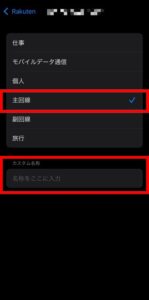
回線の名称を選択
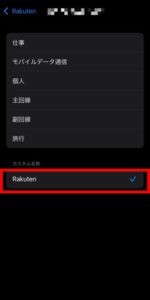
カスタムで自由な名称に
私の場合は、いろいろな回線を実験的に入れて使用するので、わかりやすく「Rakuten」と入力しておきます。
これで完了です。
もし、楽天回線が繋がっていない場合は
my楽天モバイルから「申し込み履歴」をタップしてください。
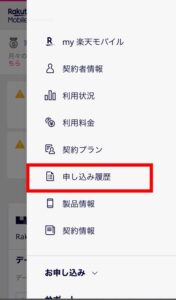
申し込み履歴をタップ
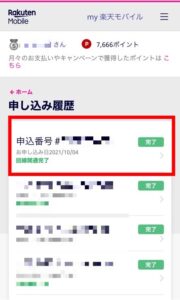
申込番号をタップ
私の場合は、すでに「完了」になっていますが、もしまだ開通していない場合は「楽天回線の開通手続きを行う」をタップしましょう。
eSIMプロファイルがダウンロードされます。
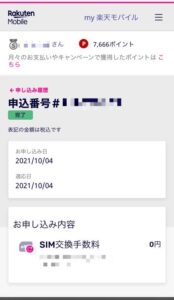
設定終了
SIM交換手数料0円で無事に機種変更終了です。
【楽天モバイル】iPhone13へ機種変更〜eSIMの設定方法 まとめ
いかがでしたか??
楽天モバイルeSIMの機種変更の設定方法でした。
iPhoneからiPhoneの機種変更はとても簡単ですね。
同じ要領で IIJmio のeSIMも設定しました。
楽天モバイル + IIJmio
のデュアルeSIM で問題なく使用できています。
もう、ショップへ行かなくても自宅で機種変更できるようになりましたね。
それでは、また。